Sådan nummereres sider i Word
Uddannelsesprogram Af Teknologi / / December 28, 2020
Sådan nummereres sider i Word til Windows
1. Klik på Indsæt → Sidetal, og vælg en position: Top, Bund eller i margenen.

2. Hvis du ikke ønsker, at nummeret skal vises på den første side, skal du aktivere indstillingen "Special header for the first page".
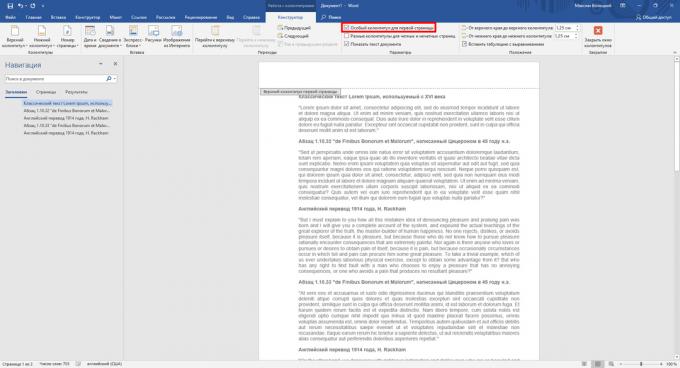
3. Hvis du har brug for nummereringen til at starte på den anden side ikke med to, men med en, skal du klikke på "Sidetal" → "Formater sidetal" og vælg "start fra 0" i emnet "Sidenummerering".
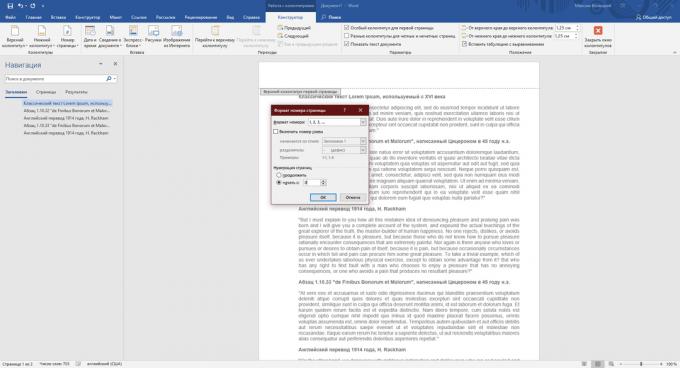
4. For at lukke sidehoved og sidefodsvindue skal du trykke på Esc-tasten eller dobbeltklikke på siden.
Læser nu🔥
- Sådan ved du, om nogen stjæler dit Wi-Fi
Sådan nummereres sider i Word til macOS
1. Klik på "Indsæt" → "Sidetal" → "Sidetal".

2. Juster positionen og justeringen af numrene. Hvis du ikke ønsker, at nummeret skal vises på første side, skal du fjerne det tilsvarende afkrydsningsfelt.

3. Sørg om nødvendigt for, at nummereringen på anden side ikke begynder med to, men med en. For at gøre dette skal du klikke på "Format" og i "Start" element sæt "0".

4. Klik på "OK" for at gemme dine ændringer.
Sådan nummereres sider i Word Online
1. Klik på Indsæt → Sidetal, og vælg en passende placering.
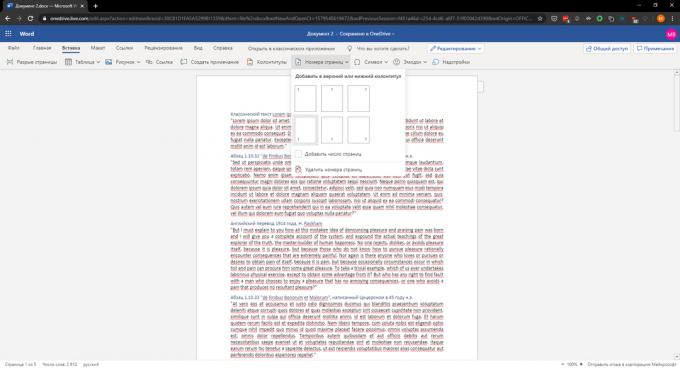
2. Hvis du ikke ønsker, at nummeret skal vises på den første side, skal du klikke på "Valgmuligheder" til højre og vælge "Tilpasset sidehoved og sidefod til forsiden."

3. Klik på for at lukke sidehovedet og sidefoden nøgle Esc eller dobbeltklik på siden.
Hvis du vil kontrollere visningen af tal, skal du klikke på "Vis" → "Læsetilstand".

Læs også📃🤓📄
- 9 tip, der hjælper dig med at arbejde hurtigere i Word
- Sådan oprettes en indholdsfortegnelse i Word på få sekunder
- 3 måder at reducere dokumentstørrelse i MS Word
- Sådan bruges en skjult enhedskonverter i Microsoft Word
- 7 Word-regneark-tricks, du måske ikke kender til



